使用要求组安排具有多项要求的工作
要求组将通常一起计划的要求捆绑在一起。 例如,每次执行特定作业时,您可能需要进行预检查、安装和最终检查。 使用需求组,可以根据单个模板创建所有这三个要求。 模板中的每个要求都可以具有不同的特征,并且可以将工作统称为单个单元进行安排。 使用日程安排助理,可以选择与每个要求的特征相匹配的资源。
创建要求组模板
在“资源计划”中,打开设置区域。 在日程安排下面,选择要求组模板,然后选择新建。
输入要求组的名称,然后保存它。 表将显示要求详细信息,其中根要求以模板命名。
添加要求并填写列中的字段。 要求组内的所有要求必须具有相同的持续时间。 预订要求组后更改单个预订的持续时间。
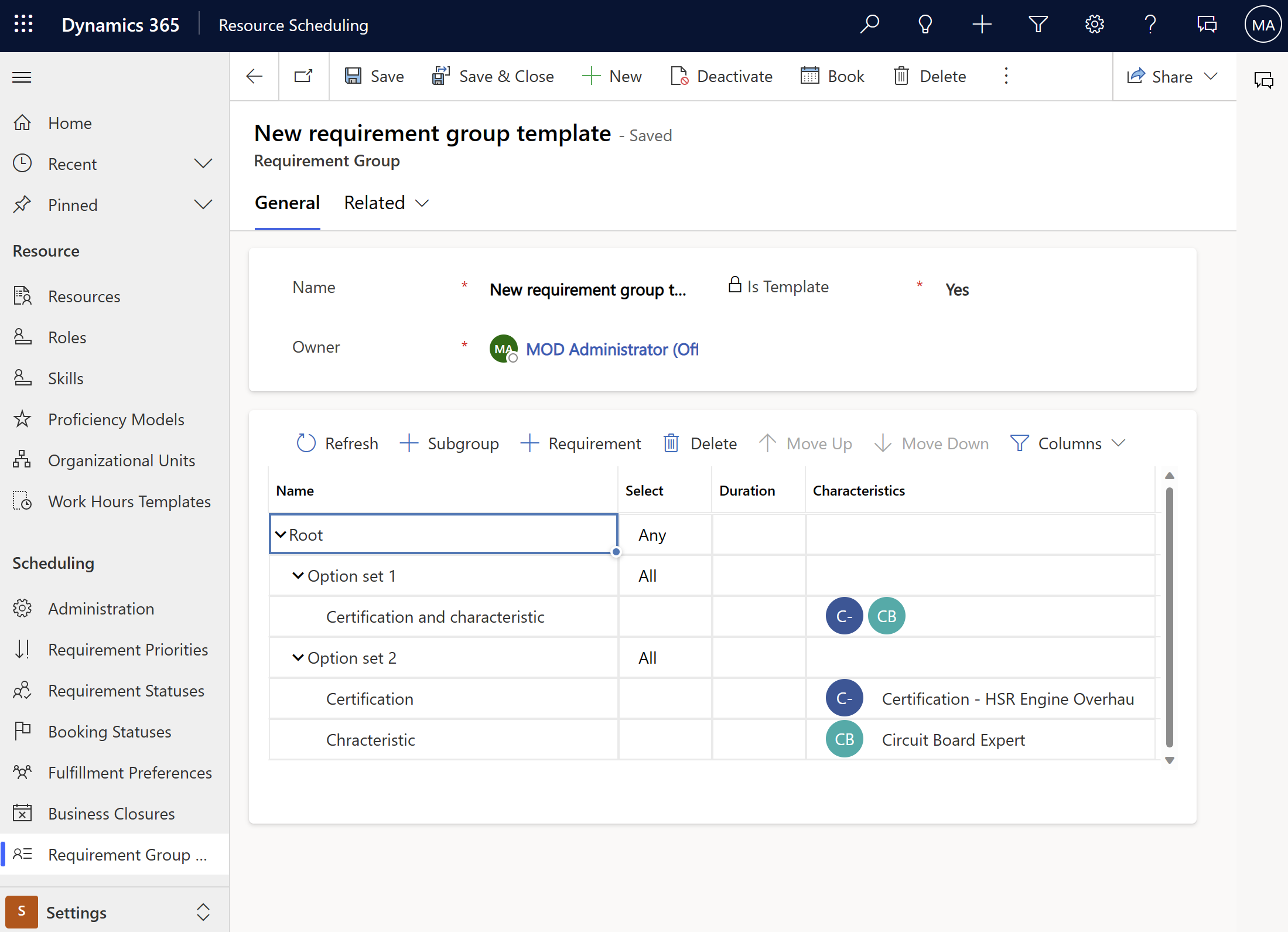
在根要求的选择列中,选择首选选项。
- 全部:资源必须满足所有要求。
- 任何:系统将搜索可以满足任何要求的资源,并且满足某个要求将满足整个要求组。
所有或任何设置允许您添加多个选项以满足要求组(这通过添加子组完成)。 如果根要求设置为任何,并且每个子组都设置为全部,则日程安排助手将搜索所有选项 1 或所有选项 2。
当您使用子组将多个选项集添加到要求组时,这些设置特别有用。 例如,如果一项工作需要某种技能和特定认证,则一个资源可以满足这两项要求(选项集 1),或者两个资源可以各满足一项要求(选项集 2)。 所有这些组合将满足要求组。
要向资源要求添加更多详细信息,请选择打开窗体。
保存要求组模板。
创建要求组
在“资源计划”中,打开资源计划区域。 在日程安排下面,选择要求组,然后选择新建。
输入名称。
(可选)从下拉列表中选择现有的要求组模板,然后选择保存。
按要求编辑要求组中的要求。
预订要求组
打开要求组,并选择预订,以启动日程安排助手并获取可以满足该要求组的可用资源。 默认情况下,系统将首先推荐需要最少数资源的选项。 预订选定的一个或多个资源。 然后,保存并关闭要求组。
预订可满足多个要求的选项会创建多个预订。
快捷键
创建要求组时,可以使用键盘快捷方式。
| 命令 | 密钥 |
|---|---|
| 展开折叠的行 | SHIFT ALT + |
| 折叠展开的行 | SHIFT ALT - |
| 缩进任务 | SHIFT ALT 向右键 |
| 减少缩进任务 | SHIFT ALT 向左键 |
| 上移任务 | SHIFT ALT 向上键 |
| 下移任务 | SHIFT ALT 向下键 |
| 添加新行 | SHIFT ALT insert |
| Delete row | SHIFT ALT delete |
| 刷新 | SHIFT ALT F5 |
| 编辑 | SHIFT ALT F2 |
现场服务方案的要求组
要求组模板旨在处理事件类型。 将要求组模板与事件类型关联,以自动将要求组添加到工作订单中。 要求组可能会影响创建工作订单和工作订单事件的性能。 影响程度取决于要求组中的要求数量。
在 Field Service 中,打开设置区域。 在工作订单下,选择事件类型。
选择事件类型,打开相关>要求组选项卡,选择新事件类型要求组。
备注
具有特征的事件类型不能与要求组模板相关。 相反,将特征与组中的要求相关联。
输入名称并选择要求组模板,以将模板与事件类型关联。 然后,选择保存并关闭。
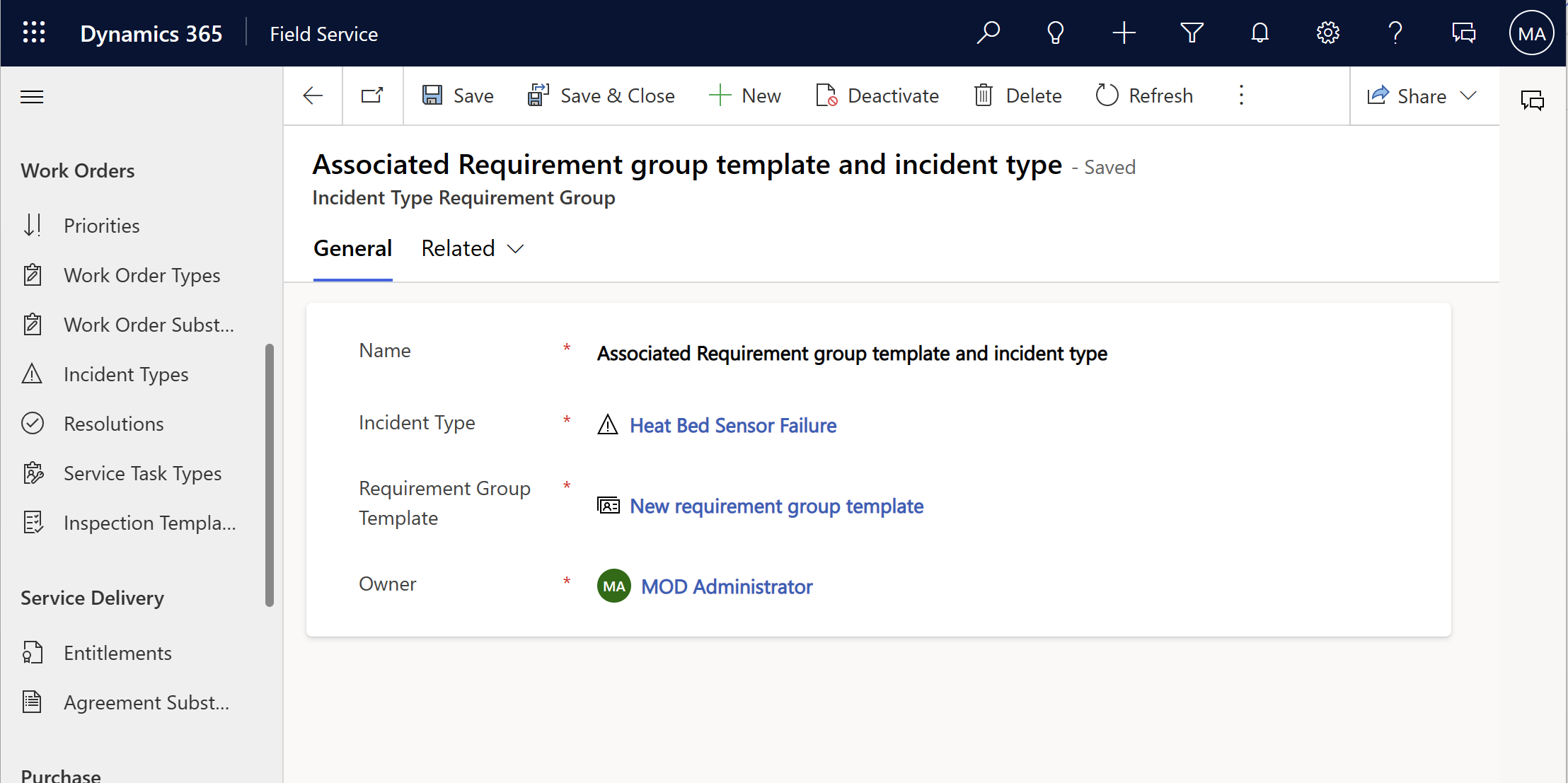
保存记录后,将事件类型添加到工作订单。
您现在可以预订工作订单了。
备注
当要求组执行现场工作时,日程安排助手将会查找可以同时到达的资源组,而不是可以同时开始行程的资源。